win7电脑ip地址怎么看 在Win7系统中怎么查看IP地址
更新时间:2023-09-22 11:50:56作者:jiang
win7电脑ip地址怎么看,在使用Win7系统的过程中,我们经常需要查看自己电脑的IP地址,IP地址是指互联网协议地址,它是我们在网络中进行通信和连接的重要标识。对于一些刚接触Win7系统的用户来说,可能会不知道如何查看自己的IP地址。Win7系统中怎么查看IP地址呢?接下来我们将为大家介绍几种简单快捷的方法,帮助大家轻松找到自己电脑的IP地址。
方法如下:
1.首先点击开始菜单再选择“运行”
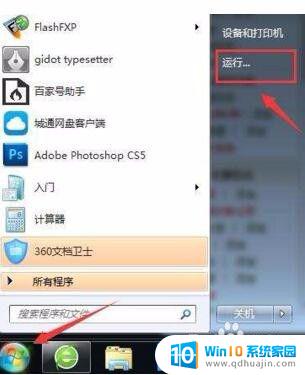
2.弹出的运行对话框中输入“cmd”
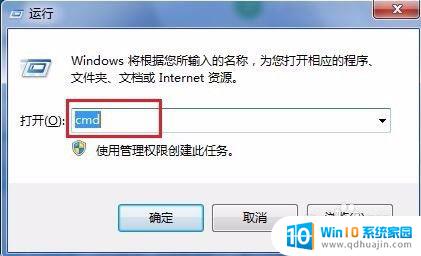
3.进入的窗口中输入:ipconfig/all 然后回车,能看到电脑的IP地址信息如下图。

以上就是如何查看win7电脑的IP地址,希望这篇文章对于碰到相同情况的朋友们有所帮助,请按照小编的方法来处理,谢谢。
win7电脑ip地址怎么看 在Win7系统中怎么查看IP地址相关教程
热门推荐
win7系统教程推荐
- 1 win 7怎么设置系统还原点 win7笔记本恢复出厂设置快捷键
- 2 windows7系统截图工具快捷键 Win7系统截图快捷键教程
- 3 win7系统怎么查主板型号 win7主板型号查看方法
- 4 win7添加不了打印机 win7无法添加网络打印机怎么办
- 5 win7怎么连有线耳机 Win7耳机插入后无声音怎么办
- 6 window7怎么联网 Win7无线上网和宽带上网设置教程
- 7 固态硬盘 win7 win7系统固态硬盘优化设置教程
- 8 win7 怎么共享文件 Win7如何在局域网内共享文件
- 9 win7电脑蓝牙怎么连接音响 Win7连接蓝牙音箱教程
- 10 windows7怎么缩小桌面图标 怎样在电脑桌面上缩小图标
win7系统推荐